Почта – одно из важнейших приложений на вашем iPhone. Оно позволяет вам удобно получать и отправлять электронные письма, оставаясь всегда на связи. Но как настроить почту на iPhone, чтобы она работала без сбоев и задержек? В этой статье вы найдете подробную инструкцию и полезные советы, которые помогут вам сделать настройку максимально простой и эффективной.
1. Настройка почты на iPhone.
Для начала, убедитесь, что у вас есть электронный адрес и пароль для входа в почтовый ящик. Откройте приложение «Почта» на своем iPhone и нажмите на кнопку «Добавить аккаунт». В открывшемся окне выберите почтовый сервис, с которым вы хотите связать ваш iPhone.
Например, если у вас почта на Yandex или Gmail, выберите соответствующий сервис и введите свои учетные данные (электронный адрес и пароль). После этого iPhone автоматически настроит вашу почту и вы сразу сможете получать и отправлять письма.
2. Дополнительные настройки.
После основной настройки почты, вы можете внести некоторые дополнительные изменения, чтобы сделать работу с почтой на iPhone еще более удобной. Например, вы можете настроить частоту загрузки писем, выбрав интервал времени (каждые 15 минут, каждый час, вручную и т.д.).
Также вы можете настроить уведомления о новых письмах, выбрав звуковое оповещение или вибрацию. Это будет полезно, если вы ждете важное письмо и хотите быть в курсе всех новостей.
Таким образом, настройка почты на iPhone – это простой и интуитивно понятный процесс. Следуя нашей инструкции, вы сможете быстро настроить свою почту и быть всегда на связи. Хорошая настройка почтового клиента – залог удобства и безопасности ваших электронных переписок, поэтому не оставляйте этот важный шаг без внимания!
Настройка почты на iPhone: подробная инструкция

Шаг 1: Открытие настроек
Для начала откройте на своем iPhone меню "Настройки". Оно представлено иконкой серого цвета с изображением шестеренки.
Шаг 2: Поиск вкладки "Почта"
Прокрутите список настроек вниз до тех пор, пока не увидите вкладку "Почта". Нажмите на нее, чтобы продолжить настройку.
Шаг 3: Добавление учетной записи
На экране "Почта" нажмите на кнопку "Добавить аккаунт". В появившемся списке выберите ваш провайдер электронной почты. Если вашего провайдера нет в списке, вы можете выбрать вариант "Другое".
Шаг 4: Ввод данных
В этом шаге вам необходимо ввести свои данные учетной записи. Введите ваше имя, электронную почту, пароль и описание учетной записи. Нажмите на кнопку "Далее", чтобы продолжить.
Шаг 5: Проверка настроек
iPhone проведет проверку настроек и подключится к серверам вашего провайдера электронной почты. Если все данные введены правильно, вы увидите галочку рядом с типом аккаунта, что означает успешное подключение.
Шаг 6: Выбор параметров синхронизации
Настройте параметры синхронизации по своему усмотрению. Вы можете выбрать, какие элементы (например, папки, контакты, календари и пр.) вы хотите синхронизировать с вашим iPhone.
Шаг 7: Почта готова к использованию
После завершения настройки ваша почта полностью готова к использованию. Вы можете открыть приложение "Почта" на вашем iPhone и начать работать с вашими электронными сообщениями.
Теперь вы знаете, как настроить почту на iPhone. Следуйте этой подробной инструкции, чтобы легко получать и отправлять письма с вашего устройства Apple.
Почему важно настроить почту на iPhone
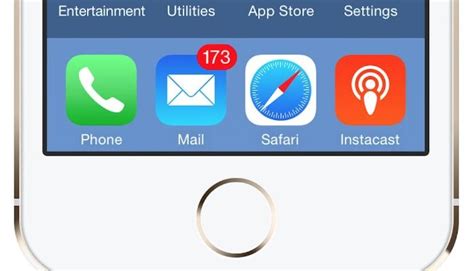
Настройка почты на iPhone позволяет сэкономить время и упростить использование электронной почты. Благодаря удобному интерфейсу и интуитивно понятным настройкам, вы можете быстро добавить все нужные аккаунты почтовых сервисов на ваш iPhone. Таким образом, вам не придется заходить в отдельные приложения для каждого почтового ящика, а все письма будут собраны вместе в одном месте – в почтовом клиенте iPhone.
Кроме того, настроив почту на iPhone, вы сможете настроить уведомления о новых письмах и быть всегда в курсе актуальных событий. Если вы ожидаете важное письмо, то не нужно будет каждый раз проверять почту, вам просто придет уведомление о новом сообщении на вашем iPhone. Это особенно полезно для деловых пользователей, которым невероятно важно оперативно отвечать на важные письма и не пропускать важные события.
Также настройка почты на iPhone позволяет вам с легкостью перемещаться между разными аккаунтами электронной почты. Вы можете быстро переключаться между разными ящиками и просматривать все письма сразу, без необходимости заходить и выходить из каждого почтового аккаунта отдельно.
В итоге, настройка почты на iPhone обеспечивает вам быстрый доступ к вашей электронной почте, удобное управление и возможность быть всегда на связи. Неотъемлемая часть современного образа жизни, почта на iPhone делает вашу электронную переписку максимально удобной и эффективной.
Шаги для настройки почты на iPhone
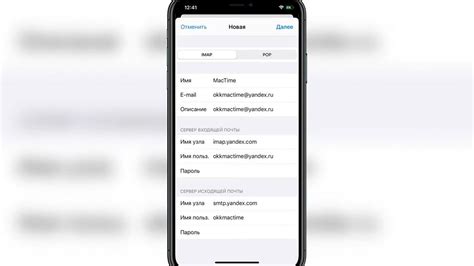
- Откройте "Настройки" на своем iPhone.
- Прокрутите вниз и выберите раздел "Почта".
- Нажмите на "Добавить аккаунт" и выберите почтовый провайдер, с которым вы хотите настроить свою почту.
- Введите свой адрес электронной почты и пароль.
- Если вам потребуется, введите дополнительные настройки, такие как сервер входящей и исходящей почты.
- Нажмите на "Далее" и подождите, пока iPhone проверит ваши учетные данные и установит соединение с почтовым сервером.
- Выберите, какие данные вы хотите синхронизировать с вашим iPhone, например, контакты или календари.
- Нажмите на "Готово", и ваша почта будет готова к использованию на iPhone.
Теперь вы можете легко проверять свою почту и отправлять письма с помощью встроенного приложения "Почта" на вашем iPhone.
Выбор провайдера электронной почты для iPhone
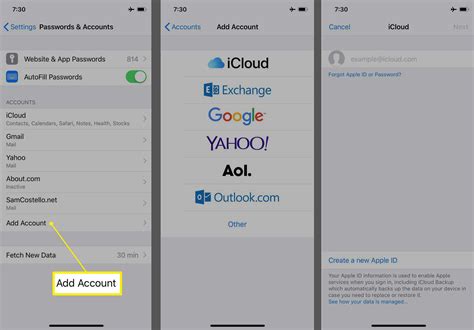
Когда речь идет о настройке электронной почты на iPhone, важно выбрать подходящего провайдера. Во время настройки почты на вашем устройстве, вам будет предложено выбрать провайдера для вашего почтового аккаунта.
Встроенное приложение Mail на iPhone поддерживает большое число провайдеров электронной почты, таких как Gmail, Yahoo, Outlook и другие. Выбирая провайдера, у вас есть возможность легко настроить вашу почту и получать все необходимые уведомления в реальном времени.
При выборе провайдера электронной почты для iPhone, учтите некоторые факторы, такие как надежность, безопасность и дополнительные функции. Провайдеры почты, такие как Gmail и Outlook, обладают мощными функциями, такими как автоматическая фильтрация спама и встроенные календари, что делает их привлекательными вариантами.
Выберите провайдера, который соответствует вашим потребностям и предлагает надежное и безопасное использование электронной почты на вашем iPhone. Не забудьте проверить совместимость с вашим устройством и наличие необходимых функций.
Как добавить почту Gmail на iPhone
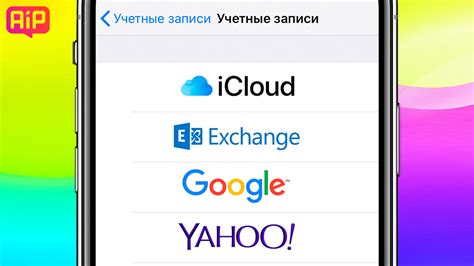
Добавление почты Gmail на iPhone позволяет легко получать и отправлять электронные письма через удобный интерфейс приложения Mail. Чтобы настроить почту Gmail на iPhone, следуйте этим простым инструкциям:
Шаг 1: На главном экране своего iPhone найдите и откройте "Настройки".
Шаг 2: Прокрутите вниз и нажмите на "Почта".
Шаг 3: В разделе "Аккаунты" выберите "Добавить аккаунт".
Шаг 4: Нажмите на "Google", чтобы выбрать тип учетной записи Google.
Шаг 5: Введите свой адрес электронной почты Gmail и нажмите "Далее".
Шаг 6: Введите свой пароль от почты Gmail и снова нажмите "Далее".
Шаг 7: Включите необходимые параметры синхронизации, такие как контакты и календарь, и нажмите "Сохранить".
Готово! Теперь вы можете использовать приложение "Почта" на своем iPhone для получения и отправки писем через свою учетную запись Gmail.
Обратите внимание, что при настройке почты Gmail на iPhone возможно потребуется включить двухфакторную аутентификацию и/или создать пароль приложения, чтобы обеспечить безопасность вашей учетной записи.
Как настроить почту Яндекс на iPhone
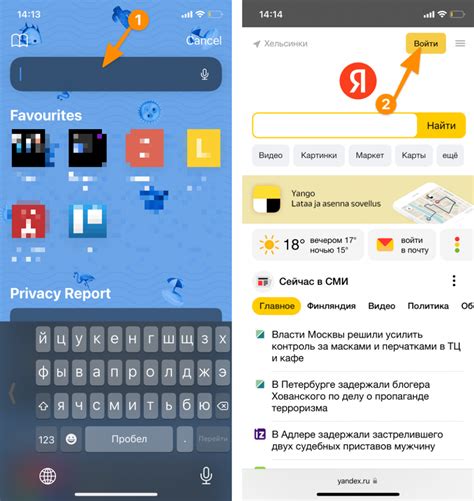
| Шаг 1 | На главном экране своего iPhone найдите и откройте "Настройки". |
| Шаг 2 | Прокрутите вниз и выберите раздел "Почта". |
| Шаг 3 | Нажмите на "Аккаунты" и выберите "Добавить аккаунт". |
| Шаг 4 | Выберите "Яндекс" из списка предлагаемых почтовых провайдеров. |
| Шаг 5 | Введите свой адрес электронной почты и пароль от аккаунта Яндекс. |
| Шаг 6 | Нажмите на "Далее" и дождитесь, пока iPhone проверит настройки почты. |
| Шаг 7 | Выберите тип данных, которые вы хотите синхронизировать с аккаунтом Яндекс (почту, календарь, контакты). |
| Шаг 8 | Нажмите на "Сохранить" и готово! Вы успешно настроили почту Яндекс на iPhone. |
Теперь вы можете без проблем получать и отправлять электронные письма с помощью приложения "Почта" на вашем iPhone. Если вам понадобится изменить настройки вашей почты Яндекс, вы всегда сможете сделать это в разделе "Настройки" на вашем устройстве.
Настройка почты Mail.ru на iPhone: подробное руководство
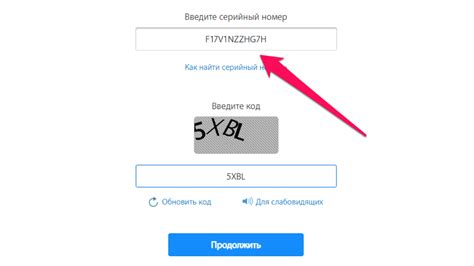
Настройка почты Mail.ru на iPhone очень проста и займет всего несколько минут. Следуя инструкциям ниже, вы сможете добавить свою учетную запись Mail.ru на iPhone и получать и отправлять письма, где бы вы ни находились.
Шаг 1: Откройте настройки iPhone и выберите вкладку "Почта".
Шаг 2: Нажмите на "Добавить аккаунт" и выберите "Другое".
Шаг 3: На следующем экране выберите "Добавить почтовый аккаунт".
Шаг 4: Введите ваше имя, адрес электронной почты и пароль. Нажмите "Далее".
Шаг 5: Выберите IMAP или POP в зависимости от предпочтений (IMAP рекомендуется). Заполните входящие и исходящие серверы:
Входящий сервер:
Имя хоста: imap.mail.ru
Порт IMAP: 993
Использовать SSL: включено
Исходящий сервер:
Имя хоста: smtp.mail.ru
Порт SMTP: 465
Использовать SSL: включено
Шаг 6: Нажмите "Далее" и дождитесь завершения проверки учетной записи.
Шаг 7: Убедитесь, что включены функции, которые вы хотите использовать (например, Календарь или Контакты). Нажмите "Сохранить".
Готово! Теперь вы можете наслаждаться доступом к своей почте Mail.ru на iPhone. Ваши письма будут автоматически синхронизироваться между вашим iPhone и учетной записью Mail.ru, и вы сможете читать и отправлять письма даже без доступа к интернету.
Обратите внимание, что точные настройки могут немного отличаться в зависимости от версии операционной системы iPhone. Убедитесь, что вы используете последнюю версию iOS и обновляйте ее регулярно, чтобы иметь доступ ко всем последним функциям и улучшениям.
Как настроить iCloud почту на iPhone
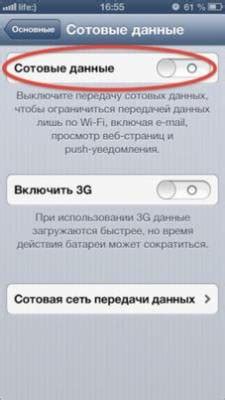
Для того чтобы настроить iCloud почту на вашем iPhone, вам потребуется выполнить несколько простых шагов:
- Откройте меню настройки на вашем iPhone.
- Прокрутите вниз и нажмите на вкладку "Почта".
- Нажмите на "Добавить аккаунт".
- Выберите "iCloud" из списка предложенных почтовых провайдеров.
- Введите ваш iCloud адрес электронной почты и пароль для входа.
- Нажмите на кнопку "Далее".
- Настройте параметры синхронизации, если это необходимо.
- Выберите типы данных, которые вы хотите синхронизировать с вашим iPhone.
- Нажмите на кнопку "Сохранить" для завершения настройки.
После завершения этих шагов вы сможете получать и отправлять электронные письма через iCloud почту на вашем iPhone.
Использование различных почтовых приложений на iPhone
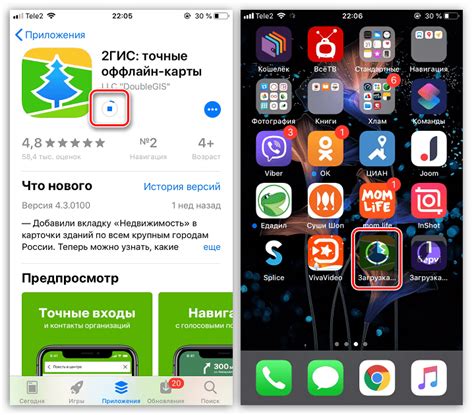
Помимо встроенного приложения Mail, на iPhone можно использовать различные почтовые приложения для отправки и получения электронных писем. Эти приложения предлагают дополнительные функции и возможности для более удобной работы с почтой.
Одним из популярных почтовых приложений для iPhone является Gmail. Оно интегрируется с почтой Gmail и позволяет организовывать письма с помощью меток, фильтров и вкладок. Кроме того, Gmail предлагает удобный интерфейс и быстрый поиск по письмам.
Еще одним вариантом для использования почты на iPhone является приложение Outlook. Оно поддерживает не только почту Outlook.com и Exchange, но и другие почтовые сервисы, такие как Gmail и Yahoo. Outlook предлагает функцию "Сфокусированный входящий", которая автоматически сортирует важные письма, а также возможность просмотра календаря и контактов.
Также стоит упомянуть приложение Yahoo Mail, которое обеспечивает удобный доступ к почтовому ящику Yahoo. Оно предлагает функции, такие как умные уведомления и доступ к другим сервисам Yahoo, таким как новости и погода.
В итоге, выбор почтового приложения на iPhone зависит от ваших предпочтений и потребностей. Вы можете выбрать одно из встроенных приложений, таких как Mail или Gmail, или установить стороннее приложение, такое как Outlook или Yahoo Mail, чтобы получить дополнительные функции и возможности.
Что делать, если возникают проблемы при настройке почты на iPhone
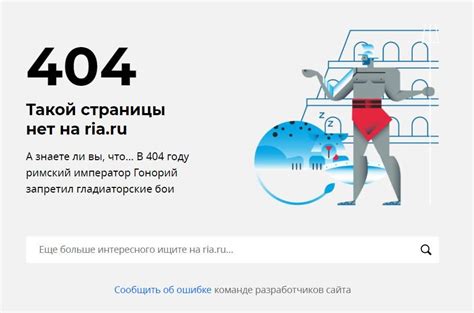
Если у вас возникли проблемы при настройке почты на iPhone, следуйте этим рекомендациям, чтобы исправить ситуацию:
- Проверьте правильность ввода учетных данных (адрес электронной почты и пароль). Убедитесь, что вы вводите их без ошибок.
- Убедитесь, что у вас есть стабильное подключение к интернету. Если у вас проблемы с Wi-Fi, попробуйте подключиться к сети мобильной связи.
- Перезапустите устройство. Иногда простой перезапуск iPhone может решить проблемы с настройкой почты.
- Проверьте настройки сервера. Узнайте у своего провайдера или администратора почтового сервера правильные настройки для входящей и исходящей почты.
- Удалите и добавьте аккаунт снова. Откройте настройки почты, выберите аккаунт, который вызывает проблемы, и нажмите на кнопку "Удалить аккаунт". Затем добавьте его снова, следуя инструкциям на экране.
- Обновите программное обеспечение на iPhone до последней версии. Новая версия iOS может содержать исправления ошибок и улучшения для почтового приложения.
- Если вы все еще не можете настроить почту на iPhone, обратитесь за помощью к технической поддержке Apple или своему провайдеру почты.
Следуя этим рекомендациям, вы сможете устранить проблемы и настроить почту на iPhone без проблем.
Советы по безопасности при работе с почтой на iPhone

1. Обновляйте программное обеспечение: Компания Apple регулярно выпускает обновления для операционной системы iOS, которые содержат исправления ошибок и уязвимостей безопасности. Убедитесь, что ваш iPhone имеет последнюю версию iOS, чтобы быть защищенным от известных угроз.
2. Используйте сильные пароли: Установите надежный пароль для своего почтового аккаунта, состоящий из комбинации букв верхнего и нижнего регистра, цифр и специальных символов. Не используйте легко угадываемые пароли, такие как дата рождения или простые последовательности.
3. Включите двухфакторную аутентификацию: Эта функция добавляет дополнительный слой защиты к вашему почтовому аккаунту. При входе в аккаунт вы будете получать дополнительный одноразовый код на вашем устройстве, который нужно будет ввести для подтверждения входа.
4. Будьте бдительны при открытии вложений и переходе по ссылкам: При получении писем с вложениями или ссылками, будьте внимательны, особенно если они пришли от неизвестного отправителя. Вредоносные файлы или ссылки могут содержать вирусы или попытаться заполучить ваши личные данные.
5. Не вводите личную информацию на ненадежных страницах: При переходе по ссылкам из писем или веб-страниц, убедитесь, что страница, на которой вы оказались, является официальным и надежным источником. Не вводите свою личную информацию, такую как пароли или данные банковской карты, на ненадежных страницах.
6. Включите функцию автоматической блокировки: Поставьте настройки своего iPhone таким образом, чтобы он блокировался автоматически через определенное время бездействия. Это предотвратит несанкционированный доступ к вашей почте, если устройство останется без присмотра.
7. Периодически проверяйте активность аккаунта: Регулярно проверяйте активность своего почтового аккаунта. Если вы заметите подозрительную активность, немедленно измените свой пароль и свяжитесь с провайдером почты.
Следуя этим советам, вы сможете повысить безопасность вашей почты на iPhone и защитить свою личную информацию от возможных угроз.